ASA 8.x: Ejemplo de Configuración de Allow Split Tunneling for AnyConnect VPN Client en ASA
Contenido
Introducción
Este documento proporciona instrucciones paso a paso sobre cómo permitir el acceso de Cisco AnyConnect VPN client a Internet mientras son tunelados en un Cisco Adaptive Security Appliance (ASA) 8.0.2. Esta configuración permite al cliente el acceso seguro a recursos corporativos a través de la SSL y otorga acceso no seguro a Internet con la tunelización dividida.
Prerequisites
Requirements
Asegúrese de cumplir estos requisitos antes de intentar esta configuración:
-
El ASA Security Appliance debe ejecutar la versión 8.x
-
Cisco AnyConnect VPN Client 2.x
Nota: Descargue el paquete AnyConnect VPN Client (anyconnect-win*.pkg) de Cisco Software Download (sólo clientes registrados) . Copie el AnyConnect VPN client en la memoria flash ASA, que será descargada a los equipos de los usuarios remotos para establecer la conexión SSL VPN con el ASA. Consulte la sección Instalación de AnyConnect Client de la guía de configuración ASA para obtener más información.
Componentes Utilizados
La información que contiene este documento se basa en las siguientes versiones de software y hardware.
-
Cisco 5500 Series ASA que ejecuta la versión de software 8.0(2)
-
Cisco AnyConnect SSL VPN Client versión para Windows 2.0.0343
-
PC que ejecuta Microsoft Vista, Windows XP SP2 o Windows 2000 Professional SP4 con Microsoft Installer versión 3.1
-
Cisco Adaptive Security Device Manager (ASDM) versión 6.0(2)
The information in this document was created from the devices in a specific lab environment. All of the devices used in this document started with a cleared (default) configuration. If your network is live, make sure that you understand the potential impact of any command.
Convenciones
Consulte Convenciones de Consejos Técnicos de Cisco para obtener más información sobre las convenciones sobre documentos.
Antecedentes
El Cisco AnyConnect VPN Client proporciona conexiones SSL seguras al dispositivo de seguridad para los usuarios remotos. Sin un cliente previamente instalado, los usuarios remotos ingresan la dirección IP en su navegador de una interfaz configurada para aceptar las conexiones VPN SSL. A menos que el dispositivo de seguridad se configure para redireccionar las solicitudes de http:// a https://, los usuarios deben ingresar el URL en la forma https://<dirección>.
Después de ingresar el URL, el navegador se conecta con dicha interfaz y visualiza la pantalla de login. Si el usuario satisface el login y la autenticación, y el dispositivo de seguridad identifica que el usuario solicita el cliente, descarga el cliente que corresponde según el sistema operativo del equipo remoto. Una vez finalizada la descarga, el cliente se instala y se configura, establece una conexión SSL segura y se mantiene o se desinstala (según la configuración del dispositivo de seguridad) cuando la conexión finaliza.
En el caso de un cliente previamente instalado, cuando el usuario realiza la autenticación, el dispositivo de seguridad examina la revisión del cliente y actualiza el cliente según sea necesario.
Cuando el cliente negocia una conexión VPN SSL con el dispositivo de seguridad, se conecta con la Seguridad de Capa de Transporte (TLS), y opcionalmente, la Seguridad de Capa de Transporte de Datagrama (DTL). La DTLS evita la latencia y los problemas de ancho de banda asociados con algunas conexiones SSL, y mejoran el funcionamiento de las aplicaciones en tiempo real que son sensibles a los retrasos de paquetes.
El cliente AnyConnect puede ser descargado del dispositivo de seguridad, o puede ser instalado manualmente en el equipo remoto por el administrador del sistema. Consulte Guía del Administrador de Cisco AnyConnect VPN Client para obtener más información sobre cómo instalar el cliente manualmente.
El dispositivo de seguridad descarga el cliente en función de los atributos de la política de grupo o nombre de usuario del usuario que establece la conexión. Puede configurar el dispositivo de seguridad para descargar automáticamente el cliente, o puede configurarlo para indicarle al usuario remoto si debe descargar el cliente. En este último caso, si el usuario no responde, puede configurar el dispositivo de seguridad para que descargue el cliente después de un determinado tiempo de espera o presentar las páginas de registro.
Configurar
En esta sección encontrará la información para configurar las funciones descritas en este documento.
Nota: Utilice la herramienta Command Lookup (sólo para clientes registrados) para obtener más información sobre los comandos utilizados en esta sección.
Diagrama de la red
En este documento, se utiliza esta configuración de red:
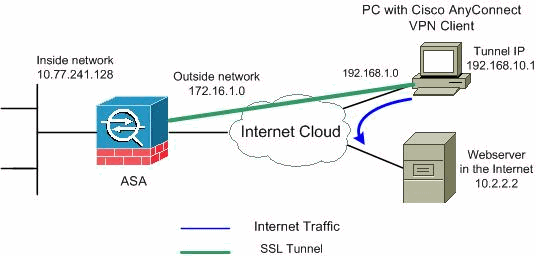
Nota: Los esquemas de direccionamiento IP utilizados en esta configuración no son legalmente enrutables en Internet. Son direcciones RFC 1918 ![]() que se han utilizado en un entorno de laboratorio.
que se han utilizado en un entorno de laboratorio.
Configuración de ASA con ASDM 6.0(2)
Este documento supone que la configuración básica, tal como la configuración de la interfaz, ya fue realizada y funciona correctamente.
Nota: Consulte Permiso de Acceso HTTPS para ASDM para permitir que el ASA sea configurado por el ASDM.
Nota: WebVPN y ASDM no se pueden habilitar en la misma interfaz ASA a menos que cambie los números de puerto. Consulte ASDM y WebVPN Habilitados en la Misma Interfaz de ASA para obtener más información.
Siga estos pasos para configurar el SSL VPN en el ASA con la tunelización dividida:
-
Elija Configuration > Remote Access VPN > Network (Client) Access > Address Management > Address Pools > Add para crear un conjunto de direcciones IP vpnpool.
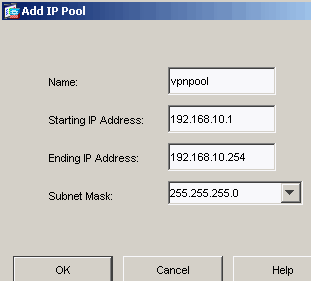
-
Haga clic en Apply (Aplicar).
Configuración CLI Equivalente:
Cisco ASA 8.0(2) ciscoasa(config)#ip local pool vpnpool 192.168.10.1-192.168.10.254 mask 255.255.255.0
-
Habilite WebVPN.
-
Elija Configuration > Remote Access VPN > Network (Client) Access > SSL VPN Connection Profiles y, debajo de Access Interfaces, haga clic en los cuadros de verificación Allow Access and Enable DTLS para la interfaz externa. También verifique la Casilla de Selección Enable Cisco AnyConnect VPN Client or legacy SSL VPN Client access on the interface selected in the table below para habilitar SSL VPN en la interfaz exterior.
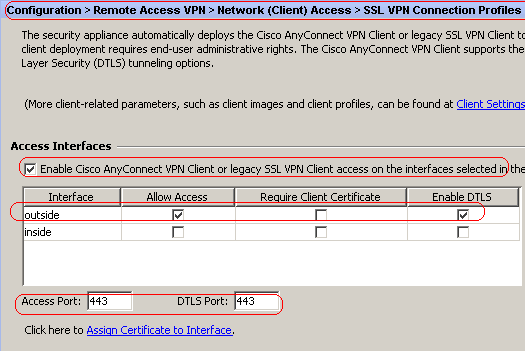
-
Haga clic en Apply (Aplicar).
-
Elija Configuration > Remote Access VPN > Network (Client) Access > Advanced > SSL VPN > Client Settings > Add para agregar la imagen de Cisco AnyConnect VPN client de la memoria flash de ASA como se muestra.
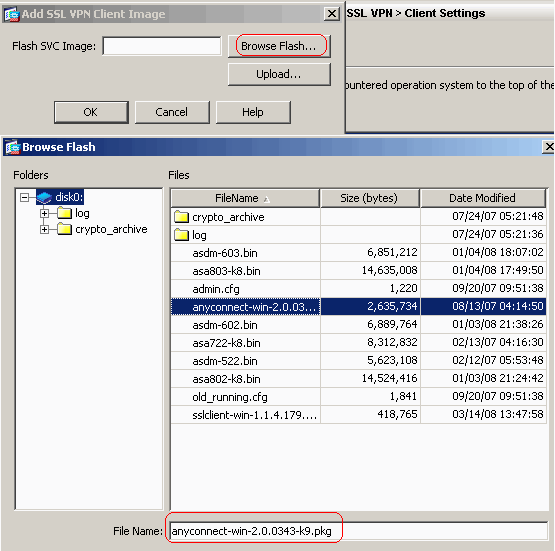
-
Click OK.
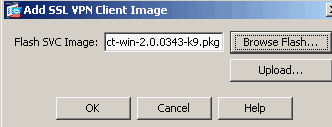
-
Haga clic en Add (Agregar).
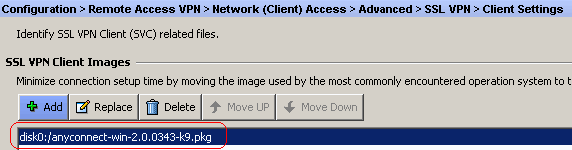
Configuración CLI Equivalente:
Cisco ASA 8.0(2) ciscoasa(config)#webvpn ciscoasa(config-webvpn)#enable outside ciscoasa(config-webvpn)#svc image disk0:/anyconnect-win-2.0.0343-k9.pkg 1 ciscoasa(config-webvpn)#tunnel-group-list enable ciscoasa(config-webvpn)#svc enable
-
-
Configure la Política de Grupo.
-
Elija Configuration > Remote Access VPN > Network (Client) Access > Group Policies para crear una política de grupo interna clientgroup. Debajo de la ficha General, seleccione la casilla de selección SSL VPN Client para habilitar el WebVPN como protocolo de tunelización.
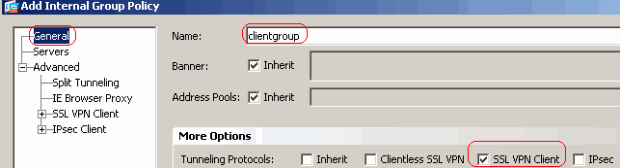
-
En la pestaña Advanced > Split Tunneling, desmarque la casilla de selección Inherit para la Política de Túnel Dividido y elija la Lista de Red de Túnel de la lista desplegable.

-
Desmarque la casilla de selección Inherit para la Lista de Red de Túnel Dividido y haga clic en Manage para iniciar el Administrador de ACL.
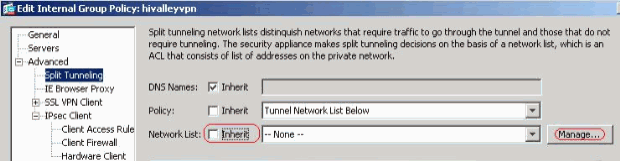
-
Dentro del Administrador de ACL, elija Add > Add ACL... para crear una nueva lista de acceso.
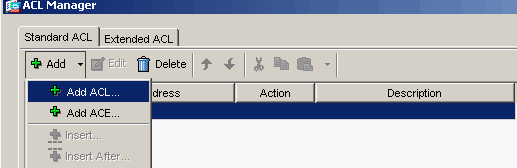
-
Asigne un nombre al ACL y haga clic en OK.
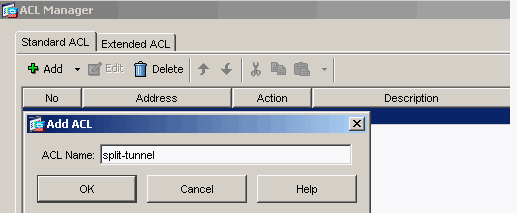
-
Una vez asignado el nombre ACL, elija Add > Add ACE para agregar una Entrada de Control de Acceso (ACE).
Defina el ACE que corresponde al LAN detrás del ASA. En este caso, la red es 10.77.241.128/26 y seleccione Permit como la Acción.
-
Haga clic en OK para salir del Administrador de ACL.
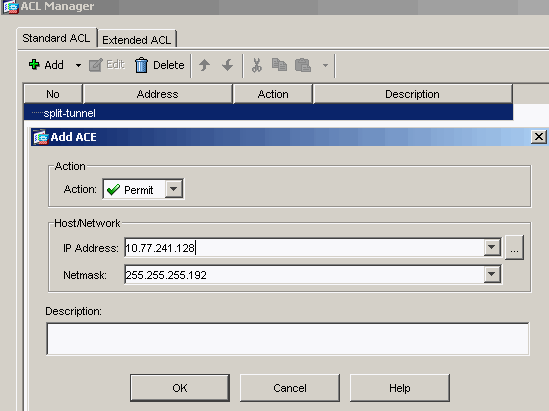
-
Asegúrese de que el ACL que acaba de crear esté seleccionado para la Lista de Red del túnel dividido. Haga clic en OK para volver a la configuración de la Política de Grupo.

-
En la página principal, haga clic en Apply y luego en Send (de ser necesario) para enviar los comandos al ASA.
-
Establezca las configuraciones SSL VPN debajo del módulo política de Grupo.
-
Para la opción Keep Installer on Client System, desmarque la casilla de selección Inherit, y haga clic en el botón de opción Yes.
Esta acción permite que el software SVC permanezca en la máquina del cliente. Por lo tanto, no es necesario que el ASA descargue el software SVC al cliente cada vez que se hace una conexión. Esta opción es una buena opción para los usuarios remotos que suelen acceder a la red corporativa.
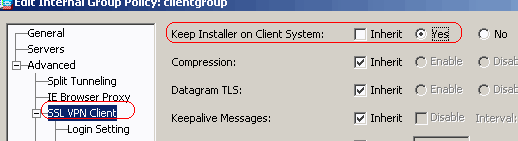
-
Haga clic en Login Setting para establecer la Configuración Posterior a Login y Selección Predeterminada Posterior al Login como se muestra.
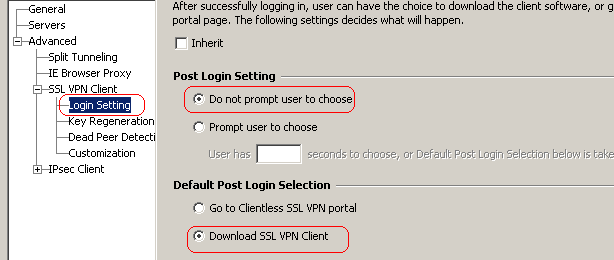
-
Para la opción Intervalo de Renegociación, desmarque la casilla Inherit, desmarque la casilla de selección Unlimited, e ingrese el número de minutos hasta la generación de la nueva clave.
La seguridad se ve aumentada al establecer los límites durante el tiempo que una clave es válida.
-
Para la opción Método de Renegociación, desmarque la casilla de selección Inherit, y haga clic el botón de opción SSL.
La renegociación puede utilizar el túnel SSL actual o un túnel nuevo creado expresamente para la renegociación.
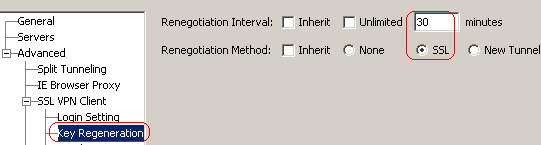
-
-
Haga clic en OK y en Apply.
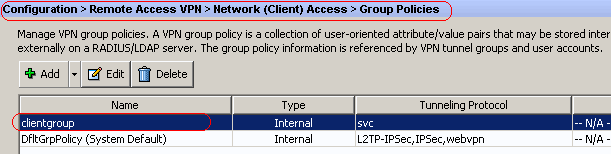
Configuración CLI Equivalente:
Cisco ASA 8.0(2) ciscoasa(config)#access-list split-tunnel standard permit 10.77.241.128 255.255.255.1922 ciscoasa(config)#group-policy clientgroup internal ciscoasa(config)#group-policyclientgroup attributes ciscoasa(config-group-policy)#vpn-tunnel-protocol webvpn ciscoasa(config-group-policy)#split-tunnel-policy tunnelspecified ciscoasa(config-group-policy)#split-tunnel-network-list value split-tunnel ciscoasa(config-group-policy)#webvpn ciscoasa(config-group-webvpn)#svc ask none default svc ciscoasa(config-group-webvpn)#svc keep-installer installed ciscoasa(config-group-webvpn)#svc rekey time 30 ciscoasa(config-group-webvpn)#svc rekey method ssl
-
-
Elija Configuration > Remote Access VPN > AAA Setup > Local Users > Add para crear una cuenta de usuario nuevo ssluser1. Haga clic en OK y en Apply.
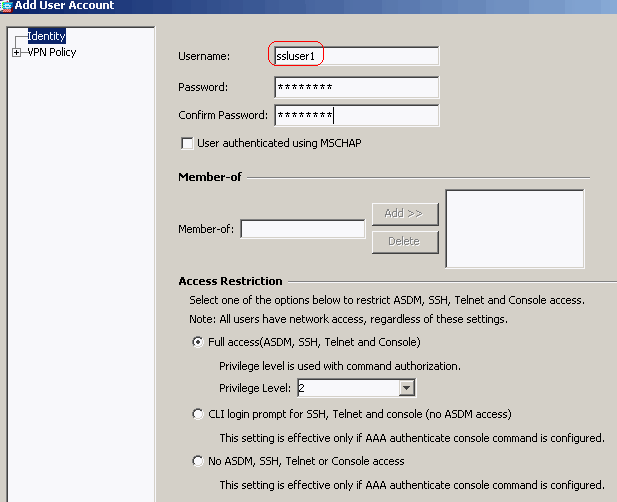
Configuración CLI Equivalente:
Cisco ASA 8.0(2) ciscoasa(config)#username ssluser1 password asdmASA@
-
Elija Configuration > Remote Access VPN > AAA Setup > AAA Servers Groups > Edit para modificar el grupo de servidor predeterminado LOCAL al marcar la casilla de selección Enable Local User Lockout con un valor de intentos máximos de 16.
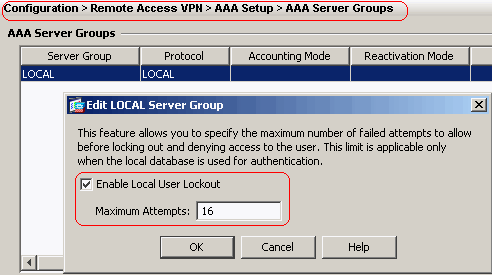
-
Haga clic en OK y en Apply.
Configuración CLI Equivalente:
Cisco ASA 8.0(2) ciscoasa(config)#aaa local authentication attempts max-fail 16
-
Configure el Grupo de Túnel.
-
Elija Configuration > Remote Access VPN > Network (Client) Access > SSL VPN Connection Profiles Connection Profiles > Add para crear un grupo de túnel sslgroup.
-
En la pestaña Basic, puede confeccionar la lista de configuraciones como se muestra:
-
Asigne el grupo de Túnel como sslgroup.
-
Debajo de la Asignación de Dirección de Cliente, elija el conjunto de direcciones vpnpool de la lista desplegable.
-
Debajo de Política de Grupo Predeterminado, elija la política de grupo clientgroup de la lista desplegable.
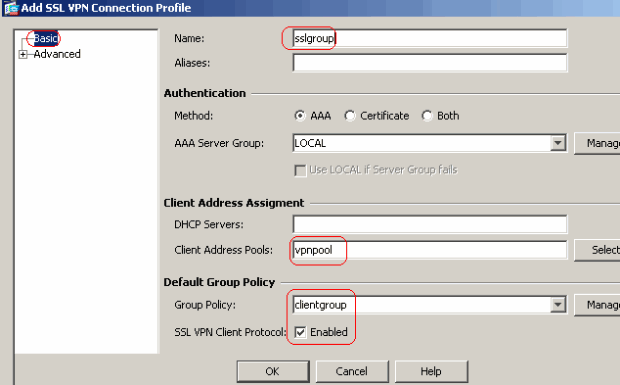
-
-
Debajo de la pestaña SSL VPN > Connection Aliases , especifique el alias del grupo sslgroup_users y haga clic en OK.
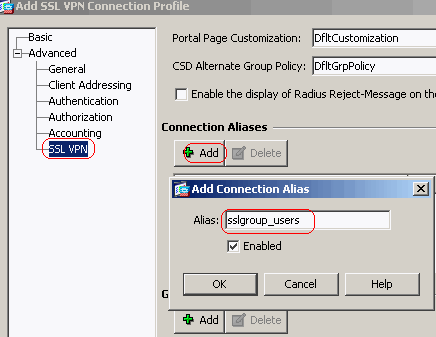
-
Haga clic en OK y en Apply.
Configuración CLI Equivalente:
Cisco ASA 8.0(2) ciscoasa(config)#tunnel-group sslgroup type remote-access ciscoasa(config)#tunnel-group sslgroup general-attributes ciscoasa(config-tunnel-general)#address-pool vpnpool ciscoasa(config-tunnel-general)#default-group-policy clientgroup ciscoasa(config-tunnel-general)#exit ciscoasa(config)#tunnel-group sslgroup webvpn-attributes ciscoasa(config-tunnel-webvpn)#group-alias sslgroup_users enable
-
-
Configure el NAT.
-
Elija Configuration > Firewall > NAT Rules > Add Dynamic NAT Rule de manera que el tráfico que proviene de la red interna puede traducirse con la dirección IP externa 172.16.1.5.
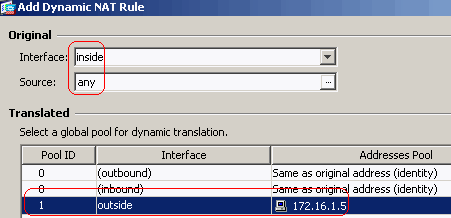
-
Click OK.
-
Click OK.
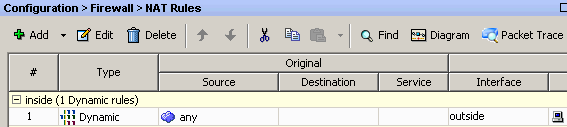
-
Haga clic en Apply (Aplicar).
Configuración CLI Equivalente:
Cisco ASA 8.0(2) ciscoasa(config)#global (outside) 1 172.16.1.5 ciscoasa(config)#nat (inside) 1 0.0.0.0 0.0.0.0
-
-
Configure la exención nat para el tráfico de retorno desde la red interna al cliente VPN.
ciscoasa(config)#access-list nonat permit ip 10.77.241.0 192.168.10.0 ciscoasa(config)#access-list nonat permit ip 192.168.10.0 10.77.241.0 ciscoasa(config)#nat (inside) 0 access-list nonat
Configuración CLI ASA
| Cisco ASA 8.0(2) |
|---|
ciscoasa(config)#show running-config : Saved : ASA Version 8.0(2) ! hostname ciscoasa domain-name default.domain.invalid enable password 8Ry2YjIyt7RRXU24 encrypted names ! interface Ethernet0/0 nameif inside security-level 100 ip address 10.77.241.142 255.255.255.192 ! interface Ethernet0/1 nameif outside security-level 0 ip address 172.16.1.1 255.255.255.0 ! interface Ethernet0/2 shutdown no nameif no security-level no ip address ! interface Ethernet0/3 shutdown no nameif no security-level no ip address ! interface Management0/0 shutdown no nameif no security-level no ip address ! passwd 2KFQnbNIdI.2KYOU encrypted boot system disk0:/asa802-k8.bin ftp mode passive clock timezone IST 5 30 dns server-group DefaultDNS domain-name default.domain.invalid access-list split-tunnel standard permit 10.77.241.128 255.255.255.192 !--- ACL for Split Tunnel network list for encryption. access-list nonat permit ip 10.77.241.0 192.168.10.0 access-list nonat permit ip 192.168.10.0 10.77.241.0 !--- ACL to define the traffic to be exempted from NAT. pager lines 24 logging enable logging asdm informational mtu inside 1500 mtu outside 1500 ip local pool vpnpool 192.168.10.1-192.168.10.254 mask 255.255.255.0 !--- The address pool for the Cisco AnyConnect SSL VPN Clients no failover icmp unreachable rate-limit 1 burst-size 1 asdm image disk0:/asdm-602.bin no asdm history enable arp timeout 14400 global (outside) 1 172.16.1.5 !--- The global address for Internet access used by VPN Clients. !--- Note: Uses an RFC 1918 range for lab setup. !--- Apply an address from your public range provided by your ISP. nat (inside) 0 access-list nonat !--- The traffic permitted in "nonat" ACL is exempted from NAT. nat (inside) 1 0.0.0.0 0.0.0.0 route outside 0.0.0.0 0.0.0.0 172.16.1.2 1 timeout xlate 3:00:00 timeout conn 1:00:00 half-closed 0:10:00 udp 0:02:00 icmp 0:00:02 timeout sunrpc 0:10:00 h323 0:05:00 h225 1:00:00 mgcp 0:05:00 mgcp-pat 0:05:00 timeout sip 0:30:00 sip_media 0:02:00 sip-invite 0:03:00 sip-disconnect 0:02:00 timeout uauth 0:05:00 absolute dynamic-access-policy-record DfltAccessPolicy http server enable http 0.0.0.0 0.0.0.0 inside no snmp-server location no snmp-server contact snmp-server enable traps snmp authentication linkup linkdown coldstart no crypto isakmp nat-traversal telnet timeout 5 ssh timeout 5 console timeout 0 threat-detection basic-threat threat-detection statistics access-list ! class-map inspection_default match default-inspection-traffic ! ! policy-map type inspect dns preset_dns_map parameters message-length maximum 512 policy-map global_policy class inspection_default inspect dns preset_dns_map inspect ftp inspect h323 h225 inspect h323 ras inspect netbios inspect rsh inspect rtsp inspect skinny inspect esmtp inspect sqlnet inspect sunrpc inspect tftp inspect sip inspect xdmcp ! service-policy global_policy global webvpn enable outside !--- Enable WebVPN on the outside interface svc image disk0:/anyconnect-win-2.0.0343-k9.pkg 1 !--- Assign an order to the AnyConnect SSL VPN Client image svc enable !--- Enable the security appliance to download SVC images to remote computers tunnel-group-list enable !--- Enable the display of the tunnel-group list on the WebVPN Login page group-policy clientgroup internal !--- Create an internal group policy "clientgroup" group-policy clientgroup attributes vpn-tunnel-protocol svc !--- Specify SSL as a permitted VPN tunneling protocol split-tunnel-policy tunnelspecified split-tunnel-network-list value split-tunnel !--- Encrypt the traffic specified in the split tunnel ACL only webvpn svc keep-installer installed !--- When the security appliance and the SVC perform a rekey, they renegotiate !--- the crypto keys and initialization vectors, increasing the security of the connection. svc rekey time 30 !--- Command that specifies the number of minutes from the start of the !--- session until the rekey takes place, from 1 to 10080 (1 week). svc rekey method ssl !--- Command that specifies that SSL renegotiation takes place during SVC rekey. svc ask none default svc username ssluser1 password ZRhW85jZqEaVd5P. encrypted !--- Create a user account "ssluser1" tunnel-group sslgroup type remote-access !--- Create a tunnel group "sslgroup" with type as remote access tunnel-group sslgroup general-attributes address-pool vpnpool !--- Associate the address pool vpnpool created default-group-policy clientgroup !--- Associate the group policy "clientgroup" created tunnel-group sslgroup webvpn-attributes group-alias sslgroup_users enable !--- Configure the group alias as sslgroup-users prompt hostname context Cryptochecksum:af3c4bfc4ffc07414c4dfbd29c5262a9 : end ciscoasa(config)# |
Establezca la Conexión VPN SSL con el SVC
Siga estos pasos para establecer una conexión VPN SSL con el ASA:
-
Ingrese el URL o la dirección IP de la interfaz de WebVPN ASA en su navegador web en el formato como se muestra.
https://url
O
https://<IP address of the ASA WebVPN interface>
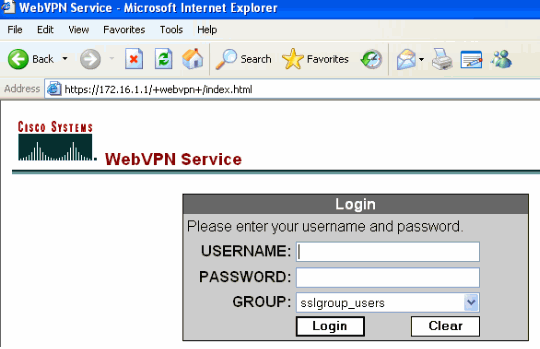
-
Ingrese su nombre de usuario y contraseña. También, elija a su grupo correspondiente de la lista desplegable como se muestra.
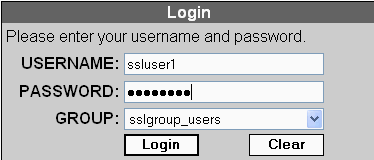
Esta ventana aparece antes de que se establezca la conexión VPN SSL.
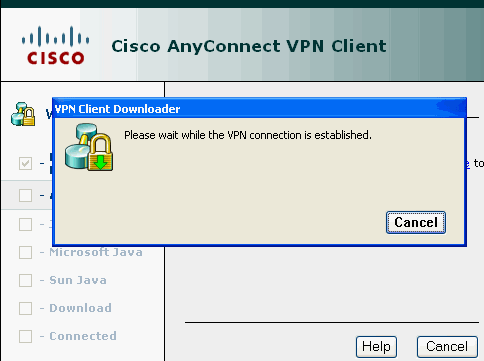
Nota: El software ActiveX debe estar instalado en el equipo antes de descargar el SVC.
Recibe esta ventana una vez que se establece la conexión.
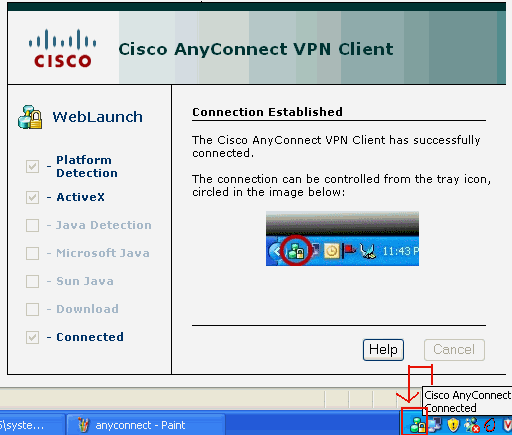
-
Haga clic en el bloqueo que aparece en la barra de tareas de su equipo.
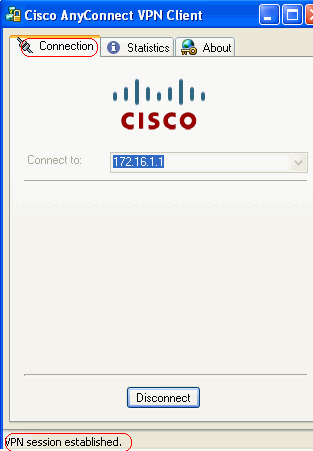
Esta ventana aparece y proporciona información sobre la conexión SSL. Por ejemplo, 192.168.10.1 es la IP asignada por el ASA, etc.
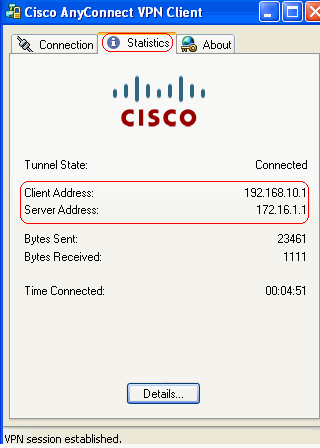
Esta ventana muestra la información de la Versión de Cisco AnyConnect VPN Client.
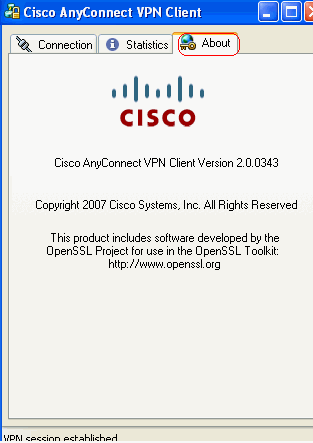
Verificación
Use esta sección para confirmar que su configuración funciona correctamente.
La herramienta Output Interpreter Tool (clientes registrados solamente) (OIT) soporta ciertos comandos show. Utilice la OIT para ver un análisis del resultado del comando show.
-
show webvpn svc: muestra las imágenes SVC almacenadas en la memoria flash ASA.
ciscoasa#show webvpn svc 1. disk0:/anyconnect-win-2.0.0343-k9.pkg 1 CISCO STC win2k+ 2,0,0343 Mon 04/23/2007 4:16:34.63 1 SSL VPN Client(s) installed
-
show vpn-sessiondb svc: muestra la información acerca de las conexiones SSL actuales.
ciscoasa#show vpn-sessiondb svc Session Type: SVC Username : ssluser1 Index : 12 Assigned IP : 192.168.10.1 Public IP : 192.168.1.1 Protocol : Clientless SSL-Tunnel DTLS-Tunnel Encryption : RC4 AES128 Hashing : SHA1 Bytes Tx : 194118 Bytes Rx : 197448 Group Policy : clientgroup Tunnel Group : sslgroup Login Time : 17:12:23 IST Mon Mar 24 2008 Duration : 0h:12m:00s NAC Result : Unknown VLAN Mapping : N/A VLAN : none
-
show webvpn group-alias: muestra el alias configurado para varios grupos.
ciscoasa#show webvpn group-alias Tunnel Group: sslgroup Group Alias: sslgroup_users enabled
-
En ASDM, elija Monitoring > VPN > VPN Statistics > Sessions para conocer las sesiones WebVPN actuales en ASA.
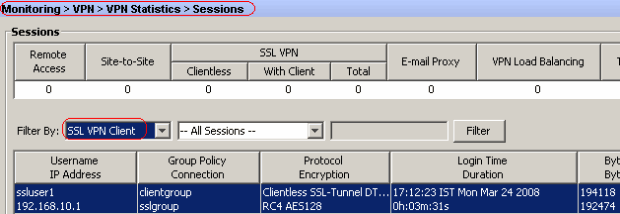
Troubleshoot
En esta sección encontrará información que puede utilizar para solucionar problemas de configuración.
-
vpn-sessiondb logoff name <username>: comando que se usa para finalizar la sesión SSL VPN para el nombre de usuario.
ciscoasa#vpn-sessiondb logoff name ssluser1 Do you want to logoff the VPN session(s)? [confirm] Y INFO: Number of sessions with name "ssluser1" logged off : 1 ciscoasa#Called vpn_remove_uauth: success! webvpn_svc_np_tear_down: no ACL webvpn_svc_np_tear_down: no IPv6 ACL np_svc_destroy_session(0xB000)
De forma similar, puede utilizar el comando vpn-sessiondb logoff svc para finalizar las sesiones SVC.
-
Nota: Si la PC pasa al modo de espera o hibernación, la conexión SSL VPN puede terminar.
webvpn_rx_data_cstp webvpn_rx_data_cstp: got message SVC message: t/s=5/16: Client PC is going into suspend mode (Sleep, Hibernate, e tc) Called vpn_remove_uauth: success! webvpn_svc_np_tear_down: no ACL webvpn_svc_np_tear_down: no IPv6 ACL np_svc_destroy_session(0xA000)
ciscoasa#show vpn-sessiondb svc INFO: There are presently no active sessions
-
debug webvpn svc <1-255>: proporciona los eventos webvpn en tiempo real para establecer la sesión.
Ciscoasa#debug webvpn svc 7 webvpn_rx_data_tunnel_connect CSTP state = HEADER_PROCESSING http_parse_cstp_method() ...input: 'CONNECT /CSCOSSLC/tunnel HTTP/1.1' webvpn_cstp_parse_request_field() ...input: 'Host: 172.16.1.1' Processing CSTP header line: 'Host: 172.16.1.1' webvpn_cstp_parse_request_field() ...input: 'User-Agent: Cisco AnyConnect VPN Client 2, 0, 0343' Processing CSTP header line: 'User-Agent: Cisco AnyConnect VPN Client 2, 0, 0343 ' Setting user-agent to: 'Cisco AnyConnect VPN Client 2, 0, 0343' webvpn_cstp_parse_request_field() ...input: 'Cookie: webvpn=16885952@12288@1206098825@D251883E8625B92C1338D631B08B 7D75F4EDEF26' Processing CSTP header line: 'Cookie: webvpn=16885952@12288@1206098825@D251883E8 625B92C1338D631B08B7D75F4EDEF26' Found WebVPN cookie: 'webvpn=16885952@12288@1206098825@D251883E8625B92C1338D631B 08B7D75F4EDEF26' WebVPN Cookie: 'webvpn=16885952@12288@1206098825@D251883E8625B92C1338D631B08B7D7 5F4EDEF26' webvpn_cstp_parse_request_field() ...input: 'X-CSTP-Version: 1' Processing CSTP header line: 'X-CSTP-Version: 1' Setting version to '1' webvpn_cstp_parse_request_field() ...input: 'X-CSTP-Hostname: tacweb' Processing CSTP header line: 'X-CSTP-Hostname: tacweb' Setting hostname to: 'tacweb' webvpn_cstp_parse_request_field() ...input: 'X-CSTP-Accept-Encoding: deflate;q=1.0' Processing CSTP header line: 'X-CSTP-Accept-Encoding: deflate;q=1.0' webvpn_cstp_parse_request_field() ...input: 'X-CSTP-MTU: 1206' Processing CSTP header line: 'X-CSTP-MTU: 1206' webvpn_cstp_parse_request_field() ...input: 'X-CSTP-Address-Type: IPv4' Processing CSTP header line: 'X-CSTP-Address-Type: IPv4' webvpn_cstp_parse_request_field() ...input: 'X-DTLS-Master-Secret: CE151BA2107437EDE5EC4F5EE6AEBAC12031550B1812D40 642E22C6AFCB9501758FF3B7B5545973C06F6393C92E59693' Processing CSTP header line: 'X-DTLS-Master-Secret: CE151BA2107437EDE5EC4F5EE6AE BAC12031550B1812D40642E22C6AFCB9501758FF3B7B5545973C06F6393C92E59693' webvpn_cstp_parse_request_field() ...input: 'X-DTLS-CipherSuite: AES256-SHA:AES128-SHA:DES-CBC3-SHA:DES-CBC-SHA' Processing CSTP header line: 'X-DTLS-CipherSuite: AES256-SHA:AES128-SHA:DES-CBC3 -SHA:DES-CBC-SHA' Validating address: 0.0.0.0 CSTP state = WAIT_FOR_ADDRESS webvpn_cstp_accept_address: 192.168.10.1/0.0.0.0 CSTP state = HAVE_ADDRESS No subnetmask... must calculate it SVC: NP setup np_svc_create_session(0x3000, 0xD41611E8, TRUE) webvpn_svc_np_setup SVC ACL Name: NULL SVC ACL ID: -1 SVC ACL ID: -1 vpn_put_uauth success! SVC IPv6 ACL Name: NULL SVC IPv6 ACL ID: -1 SVC: adding to sessmgmt SVC: Sending response Unable to initiate NAC, NAC might not be enabled or invalid policy CSTP state = CONNECTED webvpn_rx_data_cstp webvpn_rx_data_cstp: got internal message Unable to initiate NAC, NAC might not be enabled or invalid policy
-
En ASDM, elija Monitoring > Logging > Real-time Log Viewer > View para ver los eventos en tiempo real.
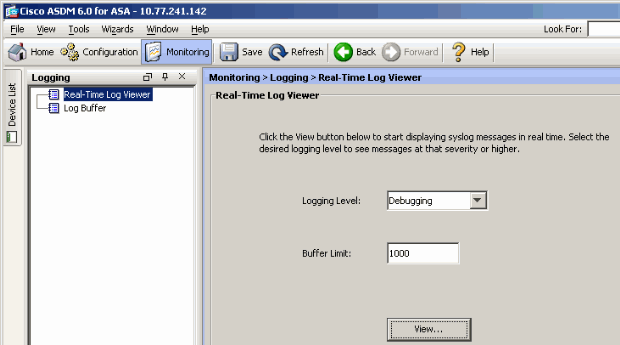
Este ejemplo muestra que se ha establecido la sesión SSL con el dispositivo del centro distribuidor.
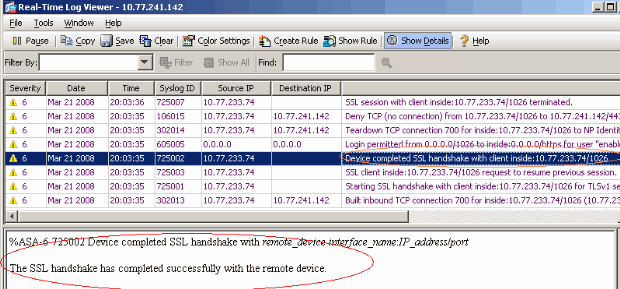
Información Relacionada
- Página de Soporte de Cisco 5500 Series Adaptive Security Appliance
- Notas de Versión para AnyConnect VPN Client, Release 2.0
- ASA/PIX: Ejemplo de Configuración Cómo habilitar la Tunelización Dividida para los Clientes VPN en ASA
- Ejemplo de Configuración Router Permite que los Clientes VPN se Conecten a IPsec e Internet con Tunelización Dividida
- Ejemplo de Configuración de PIX/ASA 7.x y VPN Client para Public Internet VPN en un Solo Sentido
- Ejemplo de Configuración de SSL VPN Client (SVC) en ASA con ASDM
- Soporte Técnico y Documentación - Cisco Systems
Historial de revisiones
| Revisión | Fecha de publicación | Comentarios |
|---|---|---|
1.0 |
02-Oct-2009 |
Versión inicial |
Contacte a Cisco
- Abrir un caso de soporte

- (Requiere un Cisco Service Contract)
 Comentarios
Comentarios